Nepriklausomai nuo priežasčių, kiekvienas vartotojas Windows atsitinka - rečiau arba dažniau - būti tokioje padėtyje, kad būtų pakeisti plėtinį failų. Nors pakeisti plėtinį nėra sunku padaryti, kartais gali užtrukti ilgiau nei mes esame pasirengę suteikti jiems, ypač jei dažnai turi galimybė slėpti failų plėtinius aktyvuota. Šiuo atveju pirmiausia turite įvesti aplankas Options > Vaizdas išvalyti Slėpti žinomų failų tipų plėtinius, Tada mes galime pakeisti plėtinį suteikiant Pervardyti failas.
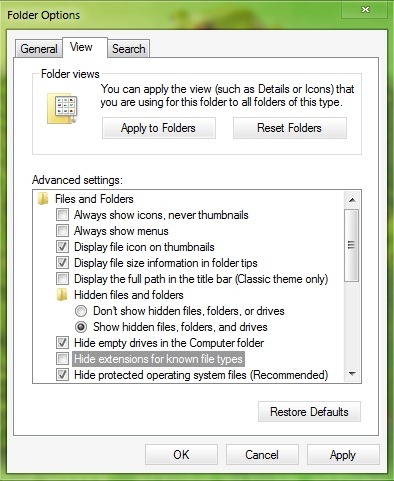
Keisti failo plėtinio apvalkalo meniu yra nemokama programa leidžia vartotojams Windows sa sparčios kaitos, bet kokio failų plėtinius tipą tiesiogiai iš kontekstinis meniu (dešiniuoju pelės mygtuku spustelėkite meniu) nenustatydami iš aplanko Options rodyti juos (jei jie paslėpti).
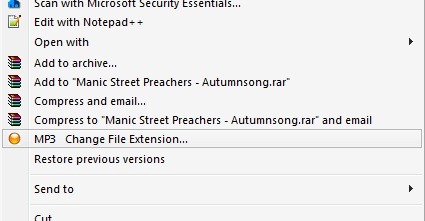
Įdiegus programą, mes galime dešiniuoju pelės mygtuku spustelėkite bet kokį failą, kurį aš noriu pakeisti plėtinį, pasirinkite kontekstinio meniu parinktį Keisti failo plėtinį. Tai bus atidaryti Iššokantis langas kur jūs turite įvesti Naujas plėtinys šio failo, tada mes spustelėkite OK už pokyčiai turi vykti.
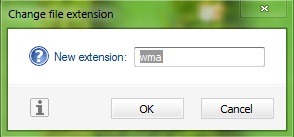
Būtinai pasirinkti teisingas plėtinys failą, kai jūs padarote pakeitimus, arba jūs negalite atidaryti failą (problema lengvai išspręsta, jei jūs pakeisite vėl suderinamą pratęsimo).
Pastaba: Programa suderinama su Windows XP Windows Akivaizdu, kad taip Windows 7, 32 ir 64 bitai.
STEALTH SETTINGS - Greitai pakeiskite failo plėtinį Windows iš kontekstinio meniu